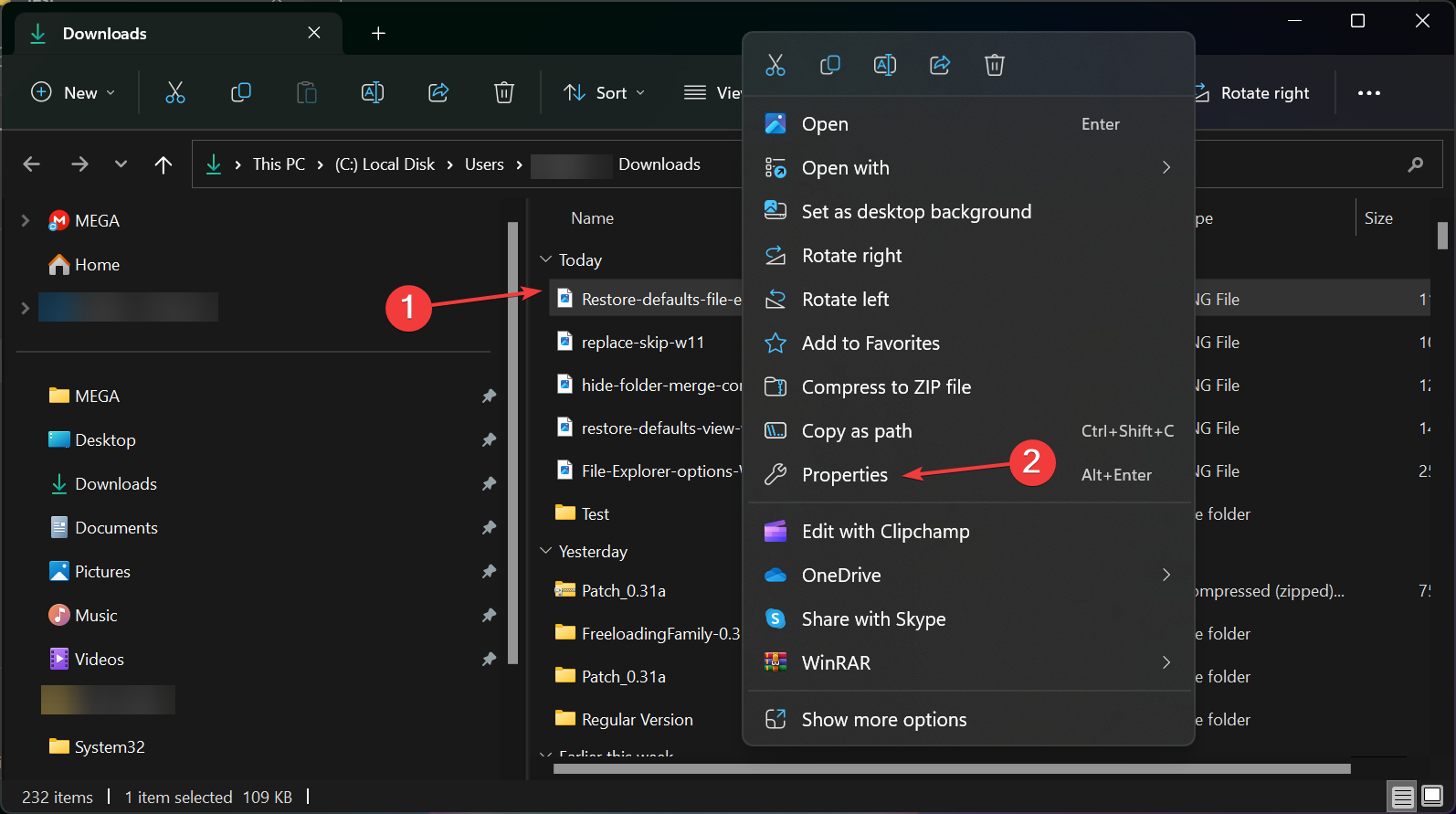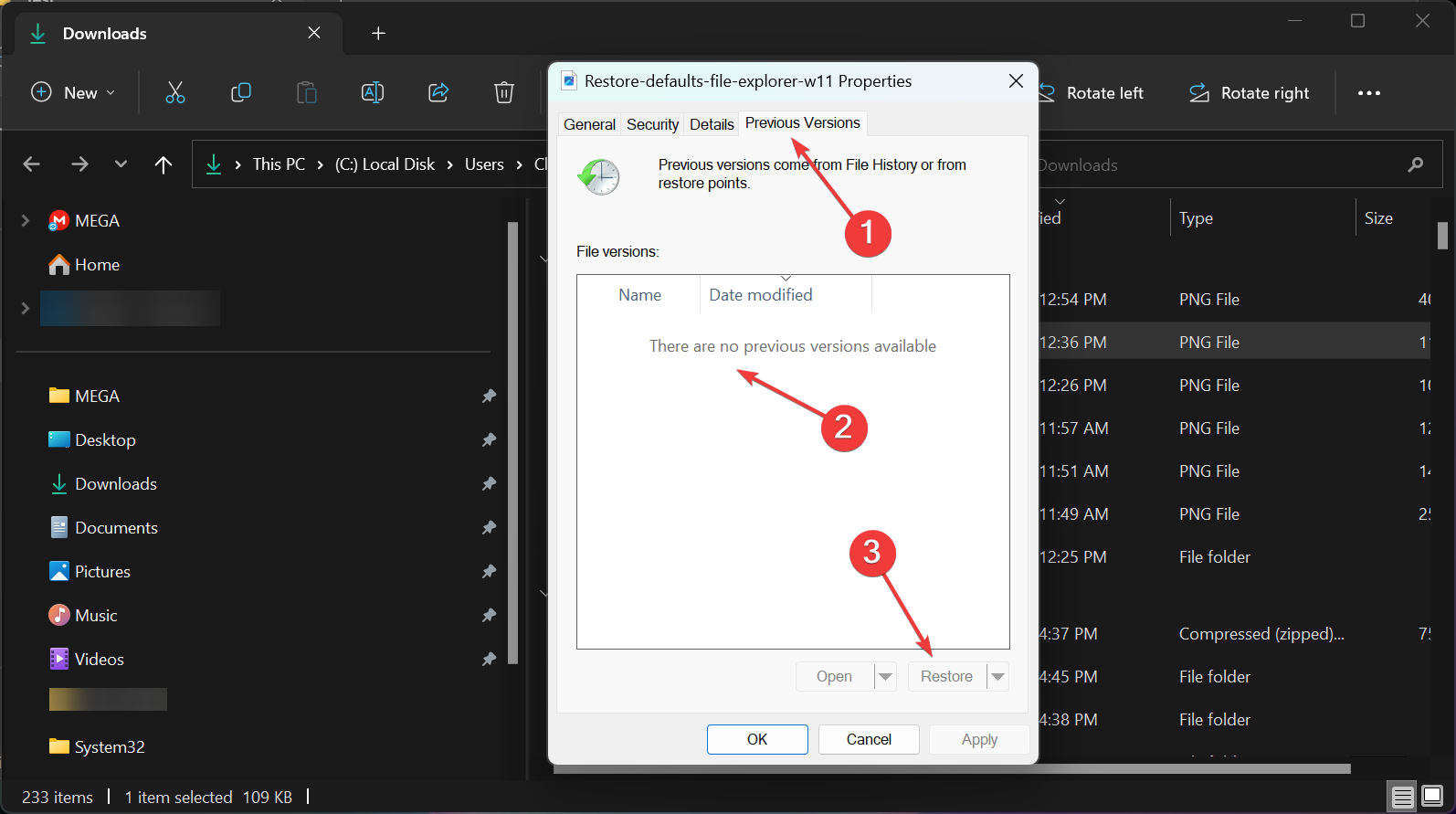Heim >häufiges Problem >Windows 11 erfordert beim Kopieren kein Ersetzen oder Überspringen von Dateien
Windows 11 erfordert beim Kopieren kein Ersetzen oder Überspringen von Dateien
- WBOYWBOYWBOYWBOYWBOYWBOYWBOYWBOYWBOYWBOYWBOYWBOYWBnach vorne
- 2023-09-19 09:57:023768Durchsuche
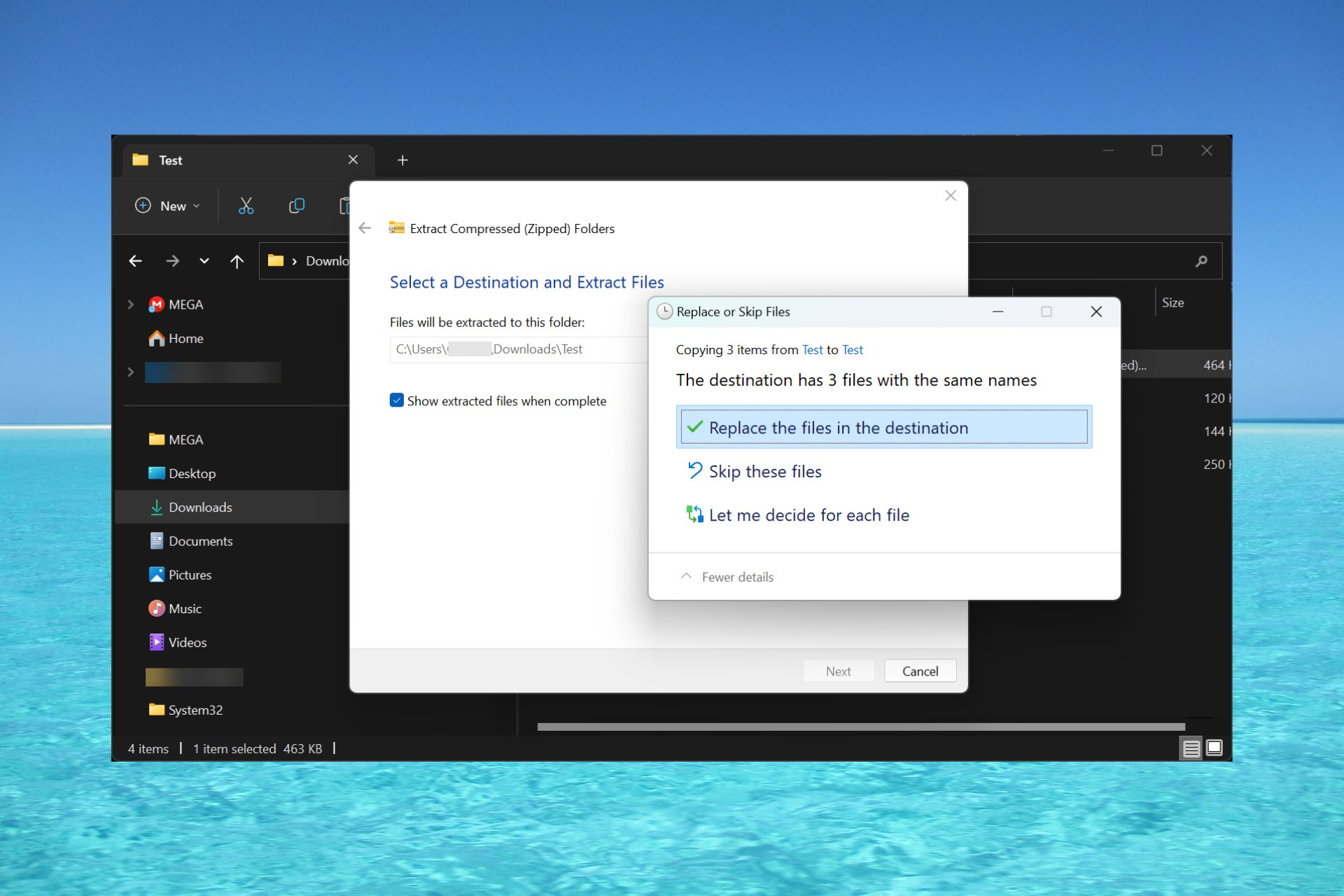
Wenn Windows beim Kopieren neuer Inhalte nicht zum Ersetzen von Dateien auffordert, kann dies zu einem großen Problem werden, das Sie erst dann bemerken, wenn es zu spät ist.
Warum fragt Windows 11 nicht nach doppelten Dateien? Dies geschieht normalerweise, weil die Ordneroptionen im Datei-Explorer geändert wurden.
Laut Microsoft-Supportexperten sollten Sie jedoch auch wissen, dass das Dialogfeld „Dateien duplizieren“ nur angezeigt wird, wenn Sie etwas von einer Partition auf eine andere kopieren. Zum Beispiel von C: nach D: .
Wenn Sie von einer externen Quelle oder demselben Laufwerk in denselben Ordner einfügen und die Dateien denselben Namen haben, fügt das System der neuen Datei eine Kopie der Zieldatei mit einer zusätzlichen Kennung wie (Kopieren) hinzu es differenzieren.
Was tun, wenn das Dialogfeld „Ersetzen“ oder „Überspringen“ nicht mehr angezeigt wird?
1. Ordneroptionen auf die Standardeinstellungen zurücksetzen
- Drücken Sie + auf Ihrer Tastatur, um den Datei-Explorer zu starten. WinE
- Klicken Sie auf die drei horizontalen Punkte in der oberen Leiste und wählen Sie Optionen.

- Klicken Sie nun auf „Anzeigen“ und dann auf die Schaltfläche „Standardeinstellungen wiederherstellen“.

- Klicken Sie auf Übernehmen und OK, um die Änderungen zu speichern.
Dies ist die schnellste Lösung für das Problem, dass Windows 11 keine Aufforderung zum Überschreiben von Dateien gibt. Wenn Sie einige Änderungen am Datei-Explorer vorgenommen haben, sollte diese Methode alles wieder normalisieren.
Wenn die Funktion „Kopieren/Einfügen“ überhaupt nicht funktioniert, helfen Ihnen hervorgehobene Anleitungen, das Problem zu beheben.
2. Passen Sie die Ordneroptionen im Datei-Explorer an.
- Drücken Sie die Tasten Fenster + E, um den Datei-Explorer zu starten.
- Klicken Sie auf die drei horizontalen Punkte in der oberen Leiste und wählen Sie die Option .
- Wählen Sie die Registerkarte Ansicht und deaktivieren Sie das Kontrollkästchen „Konflikte beim Zusammenführen von Ordnern ausblenden“.

- Klicken Sie auf „Übernehmen“ und „OK“, um die Änderungen zu speichern. Versuchen Sie dann den Kopiervorgang erneut, um zu sehen, ob das Dialogfeld „Ersetzen“ angezeigt wird.
Dadurch sollte der Dateidialog wieder aktiviert werden, wenn versucht wird, einen Ordner mit demselben Namen wie das Zielverzeichnis zu überschreiben.
3. Datei-Explorer zurücksetzen
- Drücken Sie die Tastenkombination +, um den Datei-Explorer zu starten. WindowsE
- Klicken Sie auf die Menüschaltfläche und wählen Sie Optionen.
- Klicken Sie nun auf der Registerkarte „Allgemein“ auf die Schaltfläche „Standardeinstellungen wiederherstellen“. Dadurch werden alle Datei-Explorer-Einstellungen wiederhergestellt.
 Klicken Sie auf „ Übernehmen
Klicken Sie auf „ Übernehmen - “ und „OK“, um die Änderungen beizubehalten. Starten Sie dann den Datei-Explorer neu und versuchen Sie erneut, die Datei zu kopieren, um zu sehen, ob das Dialogfeld „Ersetzen und überspringen“ angezeigt wird. Die Dialoge „Ersetzen“ und „Überspringen“ sollten auch erscheinen, wenn Sie bestimmte Dateien aus einem Archiv in denselben Zielordner extrahieren, aus dem die Dateien stammen.
Wenn Sie in Windows 11 die Option „Alle extrahieren“ verwenden, erstellt die App standardmäßig einen neuen Ordner. Wenn Sie jedoch die Einstellungen ändern und festlegen, dass die Dateien in denselben Ordner eingefügt werden, muss die Option „Ersetzen“ oder „Überspringen“ angezeigt werden.
Wie kann ich eine Datei oder einen Ordner auf eine frühere Version wiederherstellen?
Wenn Sie versehentlich oder aufgrund dieses Dateikonflikts eine Datei oder einen Ordner überschrieben haben, können Sie den Vorgang wie folgt rückgängig machen.
- Klicken Sie mit der rechten Maustaste auf die überschriebene Datei oder den überschriebenen Ordner und wählen Sie "Eigenschaften".

- Gehen Sie zur Registerkarte „Vorherige Versionen“, klicken Sie auf die Version, die Sie wiederherstellen möchten, und klicken Sie dann auf die Schaltfläche „Wiederherstellen“.

- Klicken Sie auf „Übernehmen“ und „OK“, um die Änderungen zu bestätigen.
Das ist das Ende unseres Leitfadens. Hoffentlich hilft Ihnen unsere Lösung, den Dateidialogfehler zu beheben und Ihre Originaldatei bleibt intakt.
Vielleicht interessiert Sie auch unsere Anleitung, wie Sie Dateien in Windows 11 verschieben und solche Probleme vermeiden.
Das obige ist der detaillierte Inhalt vonWindows 11 erfordert beim Kopieren kein Ersetzen oder Überspringen von Dateien. Für weitere Informationen folgen Sie bitte anderen verwandten Artikeln auf der PHP chinesischen Website!
In Verbindung stehende Artikel
Mehr sehen- Klicken Sie auf die Schaltfläche, um den Bestätigungscode zu senden. Es erscheint ein Countdown.
- So implementieren Sie die Klickverarbeitung mithilfe des onclick-Attributs von HTML
- Welches Menü erscheint, wenn Sie auf die Schaltfläche „Start' klicken? Was können Sie damit machen?
- Welcher Ordner ist appdata? Kann er gelöscht werden?
- So komprimieren Sie Dateien in WPS


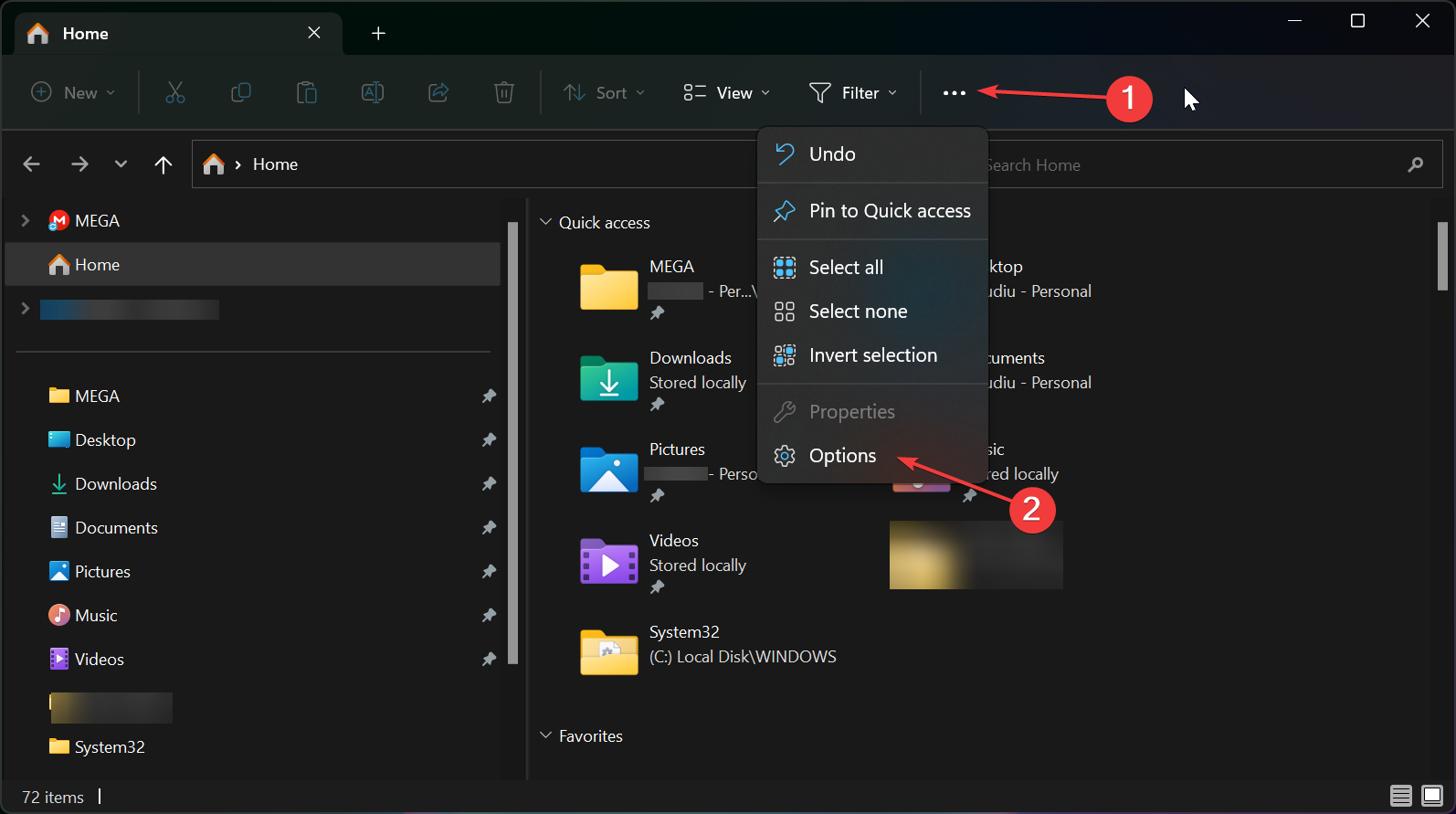
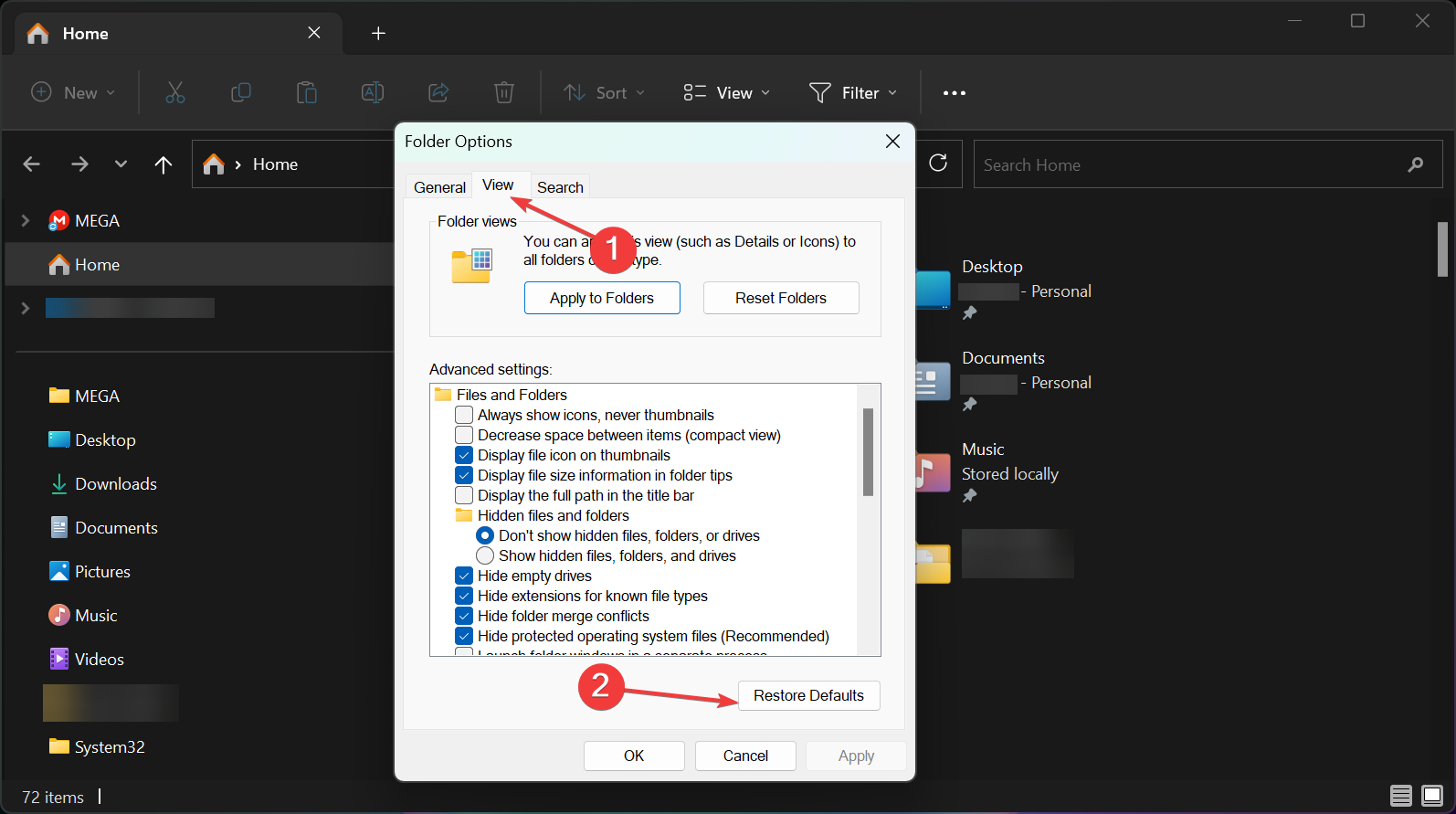

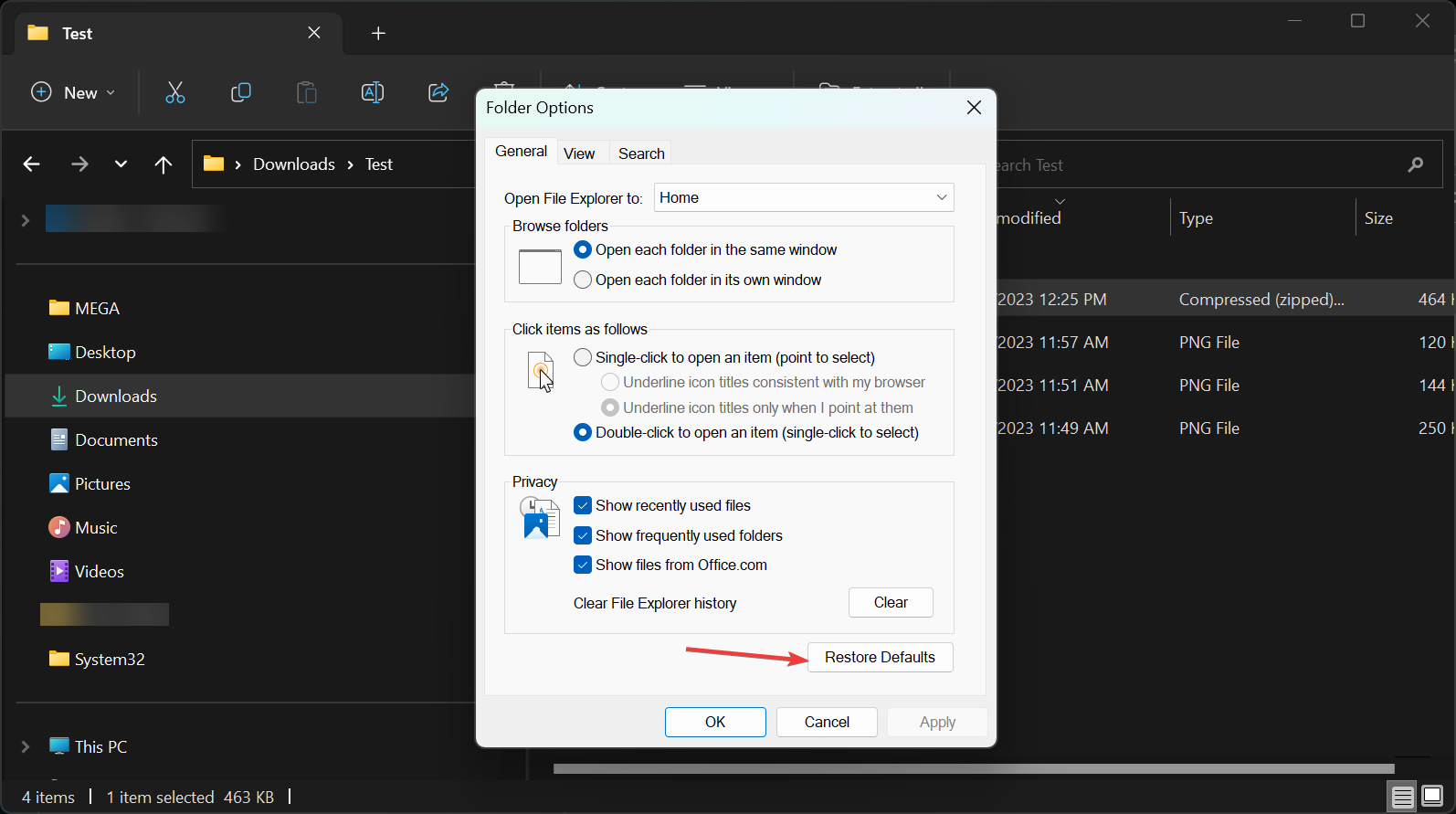 Klicken Sie auf „
Klicken Sie auf „